In deze paragraaf wordt de schermindeling voor het verzenden van scanbestanden per e-mail uitgelegd.
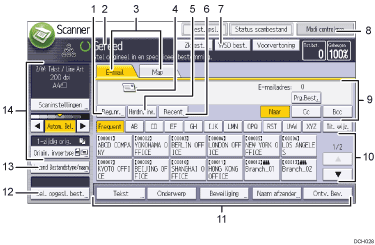
[Reg.nr.]
Druk op deze toets om de bestemming te specificeren met behulp van een registratienummer van vijf cijfers.
Gebruiksstatus en meldingen
Geeft de apparaatstatus en meldingen weer.
E-mail / Map
Druk op deze tabbladen om tussen het [E-mail]-scherm en het [Scannen naar map]-scherm te schakelen.
Wanneer
 (E-mail) is geselecteerd, kunt u e-mailbestemmingen opgeven.
(E-mail) is geselecteerd, kunt u e-mailbestemmingen opgeven.Wanneer
 (Map) is geselecteerd, kunt u de mapbestemmingen opgeven.
(Map) is geselecteerd, kunt u de mapbestemmingen opgeven.
Schakel ook naar het andere scherm over, als u dezelfde bestanden zowel per e-mail als via scan-to-folder verzendt.
E-mailpictogram
Dit pictogram geeft aan dat het [E-mail]-scherm wordt weergegeven.
[Handm. inv.]
Druk op deze toets om bestemmingen op te geven die niet in het adresboek zijn geregistreerd en geef vervolgens de e-mailadressen op met behulp van het weergegeven soft-toetsenbord.
[Recent]
Druk op deze toets om bestemmingen te selecteren die onlangs zijn opgegeven met behulp van [Handm. inv.]. Indien er meerdere recente bestemmingen zijn, druk dan op [
 ] of [
] of [ ] om ze te bekijken.
] om ze te bekijken.Schakelen tussen schermen
Druk hierop om naar het scherm [WSD-scanner (verzendtype)] of [DSM-scanner] te gaan. Indien u geen gebruik maakt van een WSD-scanner, verschijnt [WSD best.]. Als u de DSM-scanner gebruikt, verschijnt de [DSM-bestemming].
[Modi controleren]
Hier kunt u de scaninstellingen controleren.
Bestemmingsveld
De opgegeven bestemming wordt weergegeven. Druk op [
 ] of [
] of [ ] als meer dan een bestemming is opgegeven en om door de bestemmingen te scrollen.
] als meer dan een bestemming is opgegeven en om door de bestemmingen te scrollen.Bestemmingslijst
De in het apparaat geregistreerde bestemmingslijst wordt weergegeven. Druk op [
 ] of [
] of [ ] als niet alle bestemmingen kunnen worden weergegeven zodat u het scherm kunt wisselen.
] als niet alle bestemmingen kunnen worden weergegeven zodat u het scherm kunt wisselen.Het symbool (
 ) verwijst naar een groepsbestemming.
) verwijst naar een groepsbestemming.Het symbool (
 of
of  ) verwijst naar een bestemming waarop gecodeerde e-mailberichten kunnen worden ontvangen.
) verwijst naar een bestemming waarop gecodeerde e-mailberichten kunnen worden ontvangen.[Tekst], [Onderwerp], [Beveiliging], [Naam afzender] en [Ontv. Bev.]
Voer het bericht in en geef het onderwerp, beveiliging (codering en handtekening), afzender op en geef aan of ontvangstbevestiging al dan niet moet worden gebruikt.
[Sel. opgesl. best.]
Hiermee kunt u de documenten verzenden die opgeslagen zijn in de Document Server.
[Verzend Bestandstype/naam]
Druk op deze toets om instellingen zoals het bestandsformaat en de bestandsnaam op te geven.
Instellingen voor originelen en scannen
Hiermee kunt u de scaninstellingen en het origineeltype instellen.
